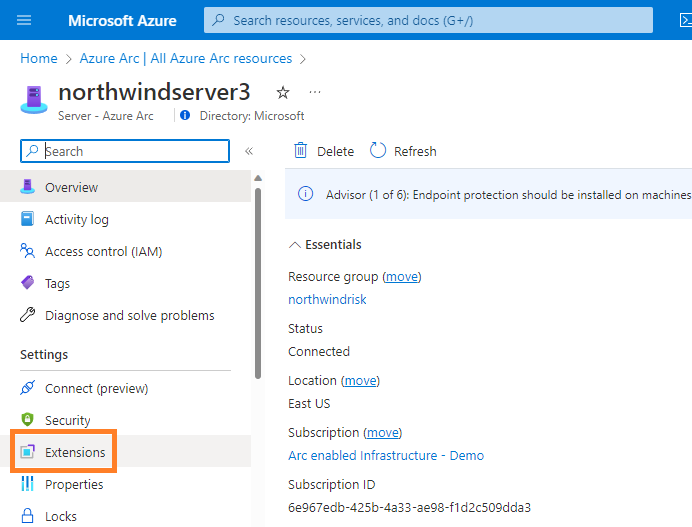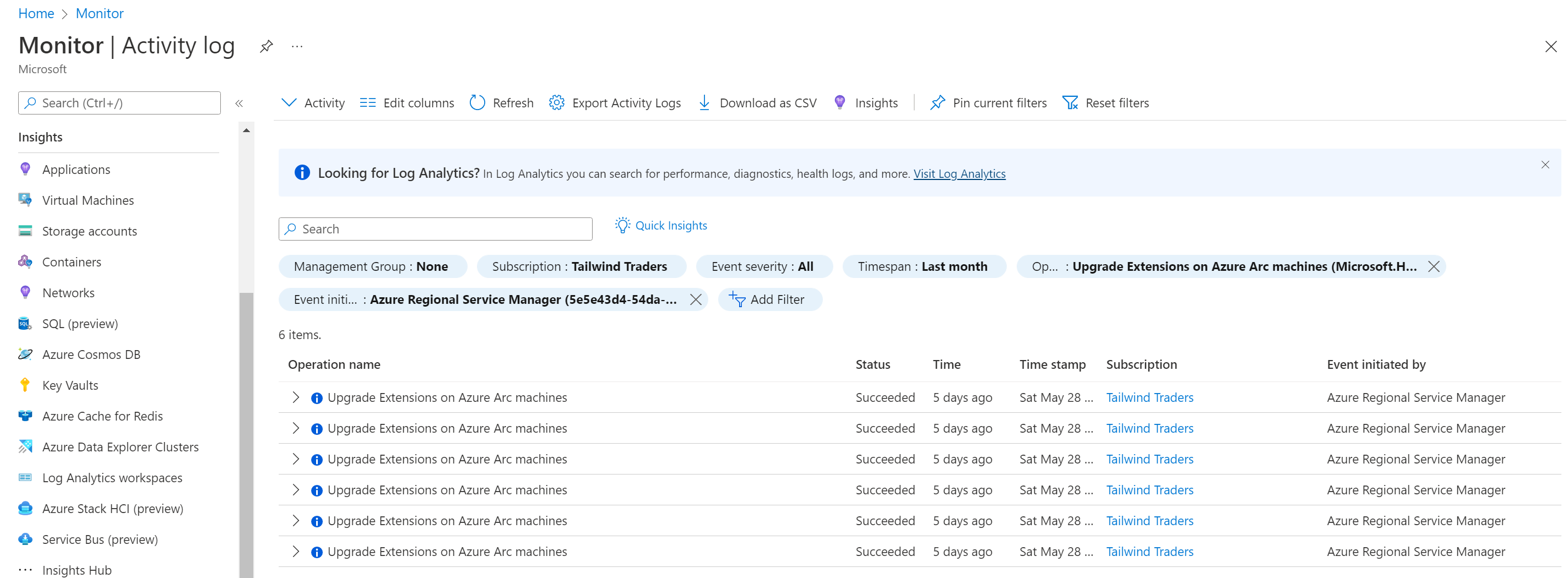可以为已安装支持的 VM 扩展 的已启用 Azure Arc 的服务器(Windows 和 Linux)启用自动扩展升级。 自动扩展升级通过在新的扩展版本可用时安排安装,从而减少运作开销。 Azure Connected Machine 代理负责升级扩展,并在此过程中保留其设置。
自动扩展升级的工作原理
通过自动扩展升级,在已启用 Arc 的服务器(Windows 和 Linux)上部署的现有扩展版本将在扩展发布者提供新版本后替换为较新的扩展版本。
默认情况下,所有扩展都选择加入自动升级功能。 但是,仅 此功能当前支持的那些扩展 会收到自动升级。 可以选择随时退出每个扩展的自动升级。
自动回滚和重试
如果扩展升级失败,Azure 将尝试通过执行以下作来修复该扩展:
Azure Connected Machine 代理会自动重新安装扩展的最后一个已知良好版本,以尝试还原功能。
如果安装成功,扩展状态会显示 “成功”,并且该扩展将再次添加到自动升级队列。 下一次升级尝试可以在下一小时后立即进行,并且尝试一直持续到升级成功为止。
如果安装失败,扩展状态会显示 “失败”,并且该扩展将不再正常运行。 在这种情况下,必须 删除 并 重新安装 扩展以还原功能。
如果遇到自动扩展升级的持续问题,则可以 禁用自动扩展升级 ,以防止系统在排查问题时重试。 然后,可以在准备就绪后再次 启用自动扩展升级 。
对多个扩展进行扩展升级
已启用 Arc 的服务器管理的 Windows 或 Linux 计算机可以启用自动扩展升级的多个扩展。 同一台计算机还可以包含其他未启用自动扩展升级的扩展。
如果计算机可以使用多个扩展升级,则升级可能会一起批处理,但每个扩展升级单独应用。 一个扩展上的故障不会影响升级任何其他扩展。 例如,如果已计划升级两个扩展,而第一个扩展升级失败,在这种情况下,仍会升级第二个扩展。
自动扩展升级的时间安排
发布新版本的 VM 扩展后,它可用于在已启用 Arc 的服务器(Windows 和 Linux)上安装和手动升级。 对于安装了该扩展且启用了自动扩展升级的服务器,每个具有该扩展的服务器最多可能需要 8 周才能获得自动升级。 升级是跨 Azure 区域和订阅成批发出的,因此你可能会看到某些服务器上的扩展先于其他服务器获得升级。
修复严重安全漏洞的扩展版本推出速度更快。 这些自动升级使用专用推出过程进行,其中每个具有该扩展的服务器将在三周内升级。 Azure 确定应以最快的速度推出哪些扩展版本,以帮助确保服务器受到保护。
您始终可以按照指导,立即手动升级任何扩展,方法是使用 Azure 门户、Azure PowerShell 或 Azure CLI。
可用性优先更新
平台协调更新的可用性优先模型可确保 Azure 中的可用性配置跨多个可用性级别受到尊重。
对于一组已启用 Arc 的服务器(Windows 和 Linux)正在进行更新,Azure 平台按照 自动化扩展升级中所述的模型协调更新。 但是,已启用 Arc 的服务器与 Azure VM 之间存在一些明显的差异:
跨区域:
- 异地配对区域不适用。
在区域内部:
- 可用性区域不适用。
- 计算机将按照尽力运行的原则进行批处理,以避免对订阅中已向已启用 Arc 的服务器注册的所有计算机进行并发更新。
支持的扩展
许多 VM 扩展支持自动扩展升级,包括以下可用于已启用 Azure Arc 的服务器扩展:
- Azure Monitor 代理
- Azure Monitor Dependency Agent
- Azure Key Vault
- Azure 更新管理器
- Azure 自动化混合 Runbook 辅助角色
- 网络观察程序
- 启动完整性监视 - 来宾证明
- Microsoft反恶意软件扩展(仅限 Windows)
- Defender for SQL Server 高级威胁防护(仅限 Windows)
目前不支持自动扩展升级的扩展仍配置为在这些功能可用于这些扩展后默认启用自动升级。 在扩展发布者选择支持自动升级之前,此设置不起作用。 有关支持自动扩展升级的扩展的列表,包括当前不支持 Azure Arc 的服务器扩展,请参阅 Azure 中虚拟机和规模集的自动扩展升级。
管理自动扩展升级
在已启用 Azure Arc 的服务器上安装扩展时,默认启用自动扩展升级。 可以使用 Azure 门户、Azure CLI(适用于 Linux 和 Windows)或 Azure PowerShell 随时启用或禁用已启用 Arc 的服务器上的现有扩展的自动升级。
通过以下步骤使用 Azure 门户配置自动扩展升级:
在 Azure 门户中,导航到 计算机 - Azure Arc。
选择适用的服务器。
在服务菜单中的“设置”下,选择“扩展”
表中的“自动升级”列显示了是否对每个扩展启用、禁用还是不支持升级。 若要为支持的扩展启用自动升级,请选择扩展旁边的复选框,然后选择“ 启用自动升级 ”以启用该功能。 同样,若要关闭某些扩展的自动升级,请选中其复选框,然后选择“ 禁用自动升级”。
检查自动扩展升级历史记录
可以使用 Azure 活动日志来标识自动升级的扩展。 可以在单个已启用 Azure Arc 的服务器资源、资源组和订阅上找到“活动日志”选项卡。 扩展升级由 Upgrade Extensions on Azure Arc machines (Microsoft.HybridCompute/machines/upgradeExtensions/action) 操作标识。
若要查看自动扩展升级历史记录,请在 Azure 门户中搜索 活动日志 。 选择 添加筛选器,然后选择 操作筛选器。 对于筛选器条件,搜索“Azure Arc 计算机上的升级扩展”,然后选择该选项。 若要查看自动升级尝试并排除用户手动启动的升级,请为 事件 添加第二个筛选器,并将“Azure 区域服务管理器”设置为筛选条件。
相关内容
- 了解如何使用 Azure CLI、 PowerShell 或 Azure 资源管理器模板部署、管理和删除 VM 扩展。
- 查看 VM 扩展故障排除指南。